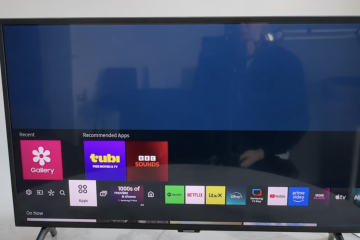Popularność Microsoft Edge wzrosła po przejściu przeglądarki na silnik renderujący oparty na Chromium. Chociaż domyślna przeglądarka Windows jest pełna funkcji, zużywa również nienormalne użycie procesora w systemach Windows i Mac. To zachowanie prowadzi do spowolnienia pracy maszyny. Zanim stanie się to nie do zniesienia, użyj poniższych sztuczek, aby naprawić wysokie zużycie procesora Microsoft Edge. Wysokie użycie procesora przez Microsoft Edge może skutkować krótszym czasem pracy baterii i skróceniem wydajności w innych aplikacjach.
Spis treści
Sprawdź wysokie użycie procesora Microsoft Edge
Po pierwsze, pokażemy Ci, jak potwierdzić wysokie zużycie procesora Microsoft Edge w systemach Windows i Mac oraz przejść przez kroki rozwiązywania problemów, aby rozwiązać problem.
Windows
1. Naciśnij klawisze Ctrl+Shift+Esc, aby otworzyć Menedżera zadań.
2. Wybierz Microsoft Edge i potwierdź dwucyfrowe użycie procesora.
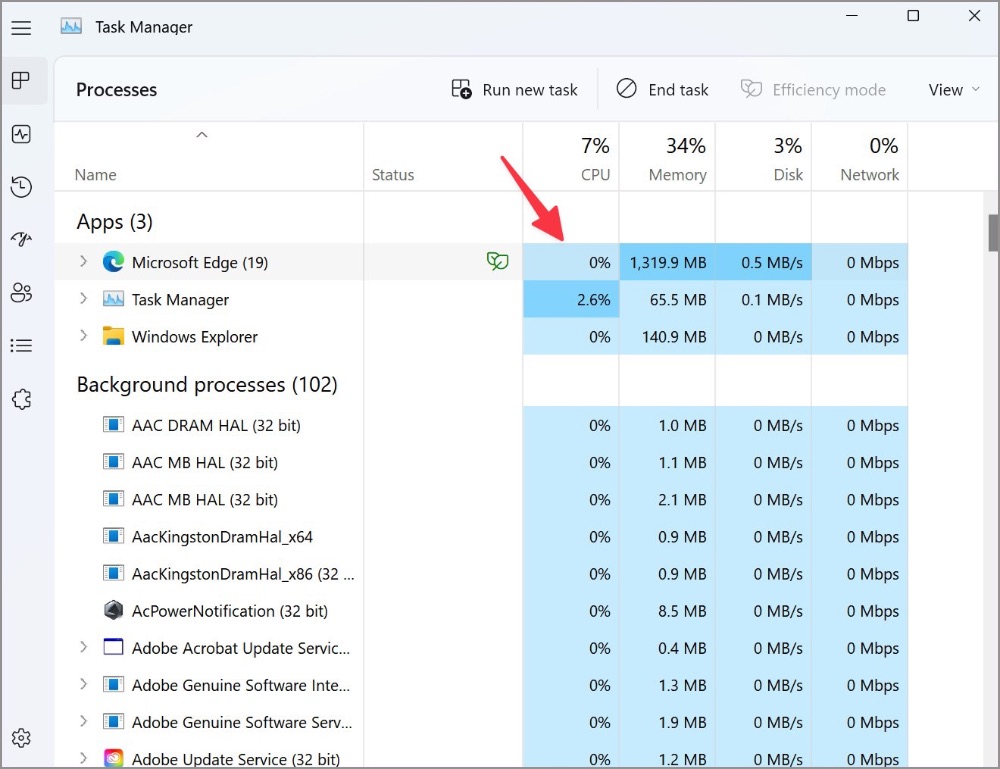
Mac
1. Naciśnij klawisze Command + Spacja, aby otworzyć Wyszukiwanie Spotlight .
2. Wpisz Monitor aktywności i naciśnij Powrót.
3. Sprawdź użycie procesora Microsoft Edge w Monitorze aktywności.
1. Wyłącz przyspieszenie uruchamiania
Microsoft domyślnie włącza przyspieszenie uruchamiania w Edge. Gdy jest włączona, funkcja pomaga w szybszym otwieraniu przeglądarki Microsoft Edge po uruchomieniu urządzenia. Może to prowadzić do dużego obciążenia procesora. Wykonaj poniższe czynności, aby ją wyłączyć.
1. Otwórz przeglądarkę Microsoft Edge.
2. Wybierz trzy-kropkowane menu w prawym górnym rogu i otwórz Ustawienia.
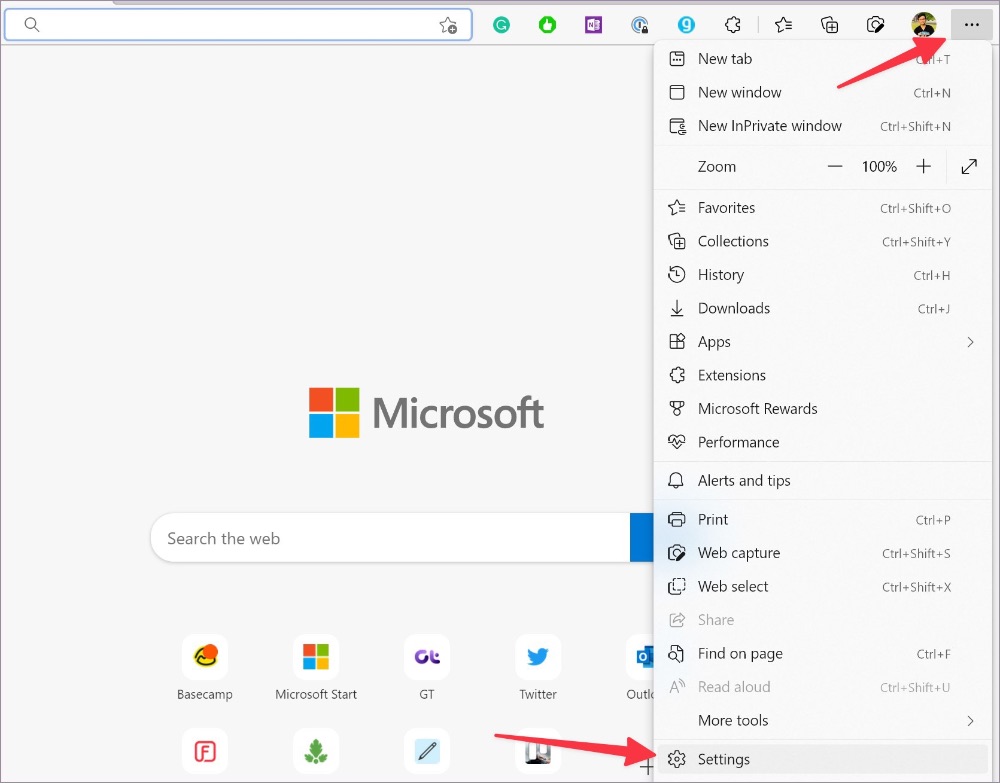
3. Wybierz System i wydajność z lewego paska bocznego.
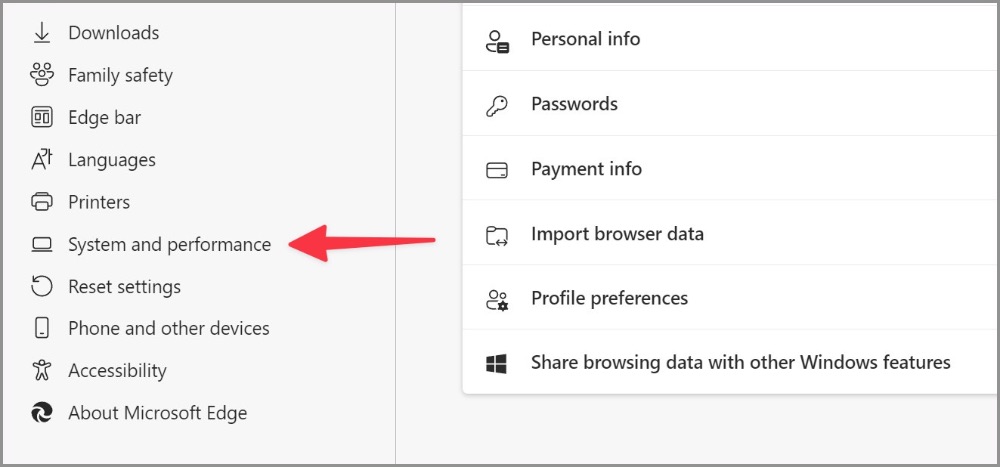
4. Wyłącz Przełącznik przyspieszenia uruchamiania w Systemie.
2. Włącz tryb wydajności
Microsoft Edge ma wbudowany tryb wydajności, aby zminimalizować zużycie energii poprzez oszczędzanie zasobów komputera. Pamiętaj, że korzyści mogą się różnić w zależności od urządzenia, aplikacji i indywidualnych nawyków przeglądarki.
1. Otwórz menu System i wydajność w przeglądarce Microsoft Edge (patrz kroki powyżej).
2. Na karcie Optymalizuj wydajność włącz przełącznik Włącz tryb wydajności.
Opcja ta powinna ograniczyć wysokie zużycie procesora przez Microsoft Edge.
3. Zamknij niepotrzebne karty
Gdy przeglądasz Microsoft Edge z dziesiątkami kart, spowoduje to duże zużycie procesora. Powinieneś zamknąć niepotrzebne karty lub wykorzystać kolekcje Microsoft, aby zapisać ważne karty.
4. Wstrzymaj przesyłanie strumieniowe w tle
Czy przesyłasz strumieniowo muzykę i wideo na kilku kartach w przeglądarce Microsoft Edge? Powinieneś wstrzymać niepotrzebne procesy przesyłania strumieniowego multimediów w tle, aby uniknąć dużego obciążenia procesora w systemach Windows i Mac.
5. Wstrzymaj proces pobierania w Microsoft Edge
Pobieranie dużego pliku z sieci za pomocą wolnego połączenia internetowego może prowadzić do dużego obciążenia procesora. Powinieneś albo połączyć się z szybkim połączeniem internetowym, albo chwilowo wstrzymać proces pobierania.
6. Wyłącz niepotrzebne rozszerzenia w Microsoft Edge
Wszystkie zainstalowane rozszerzenia uruchamiają się podczas uruchamiania Edge. Jeśli zainstalowałeś dziesiątki rozszerzeń w swojej przeglądarce, czas ponownie odwiedzić listę i wyłączyć/usunąć nieistotne.
1. Uruchom Microsoft Edge i wybierz menu kebab (trzy-ikona kropki) w prawym górnym rogu.
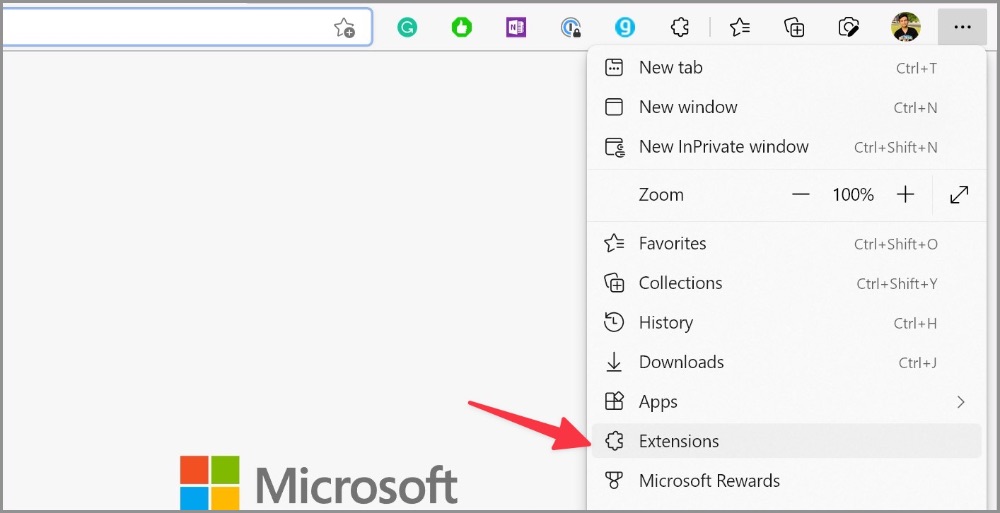
2. Otwórz Rozszerzenia i wybierz Zarządzaj rozszerzeniami .
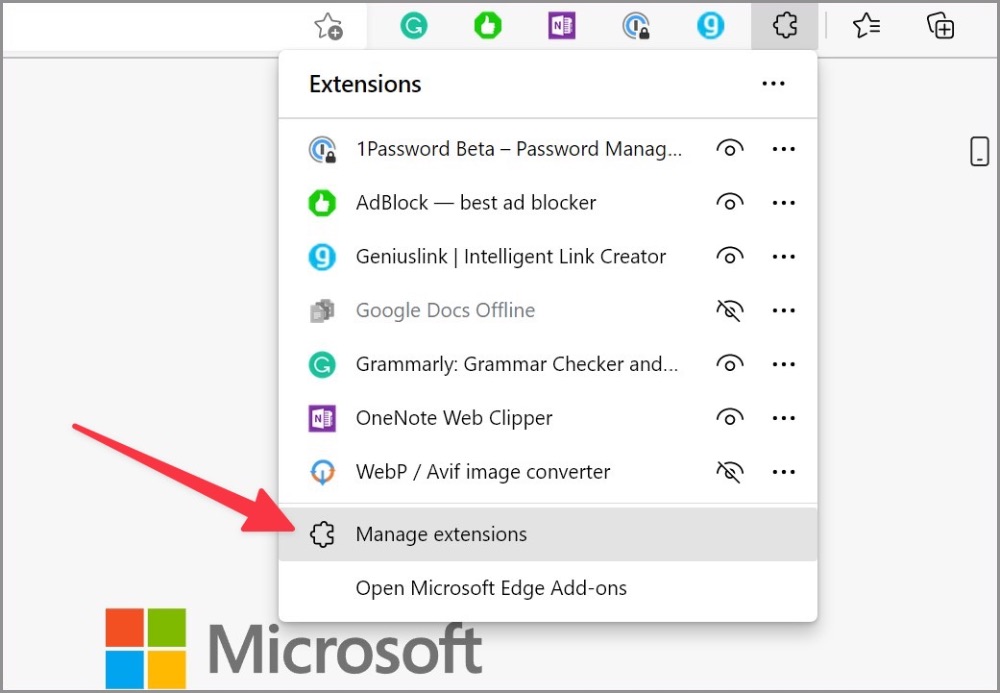
3. Wyłącz niepotrzebne rozszerzenia lub kliknij Usuń, aby całkowicie je odinstalować z przeglądarki.
7. Zatrzymaj działanie przeglądarki Microsoft Edge podczas uruchamiania
Musisz zatrzymać działanie przeglądarki Microsoft Edge podczas uruchamiania systemu, aby uniknąć dużego obciążenia procesora.
Windows
1. Otwórz menu Ustawienia systemu Windows (klawisze Windows + I).
2. Wybierz Aplikacje i kliknij Uruchamianie >.
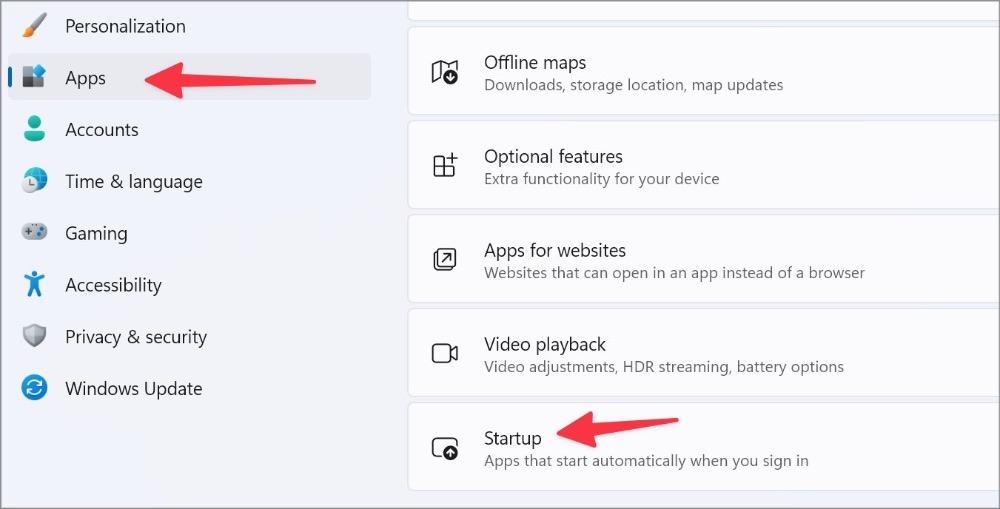
3. Wyłącz przełącznik Microsoft Edge w menu Autostart.
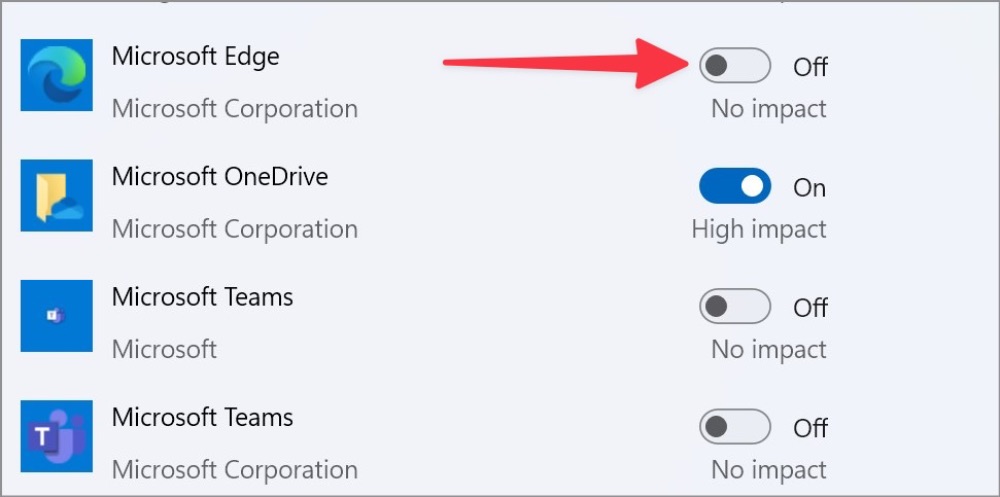
Mac
1. Wybierz ikonę Apple na pasku menu i otwórz Preferencje systemowe.
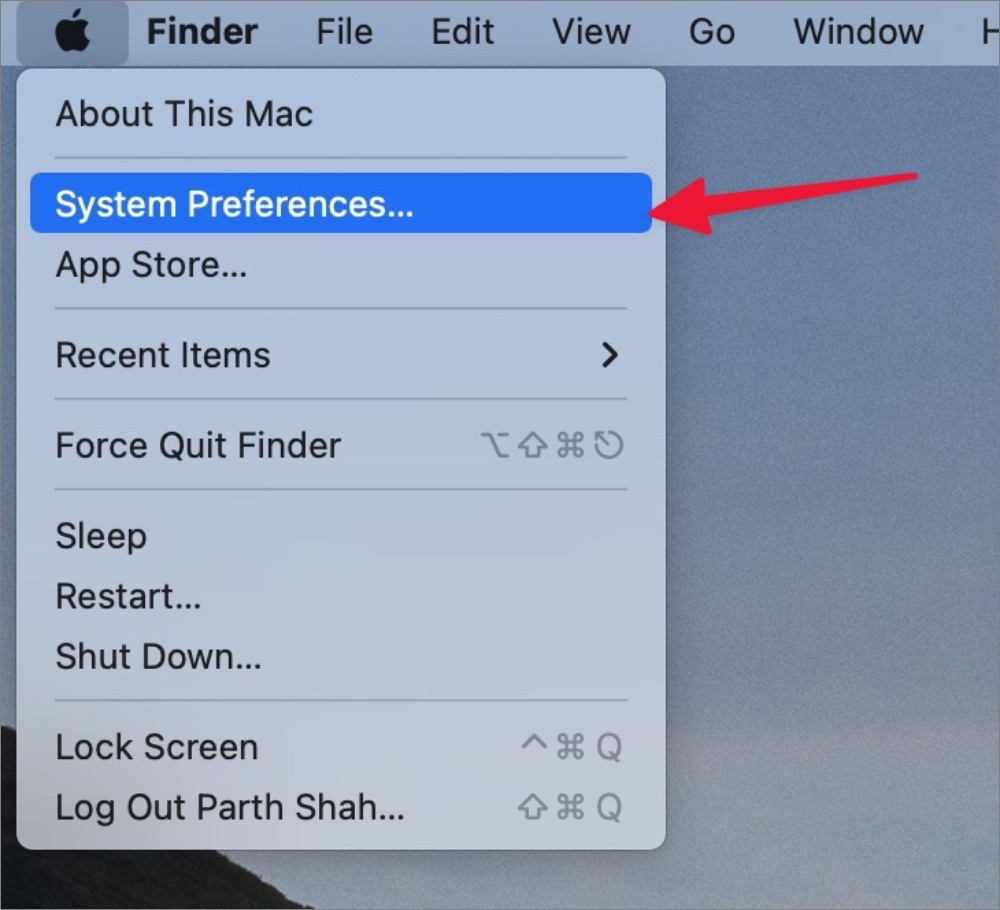
2. Otwórz Użytkownicy i grupy i przejdź do Elementy logowania.
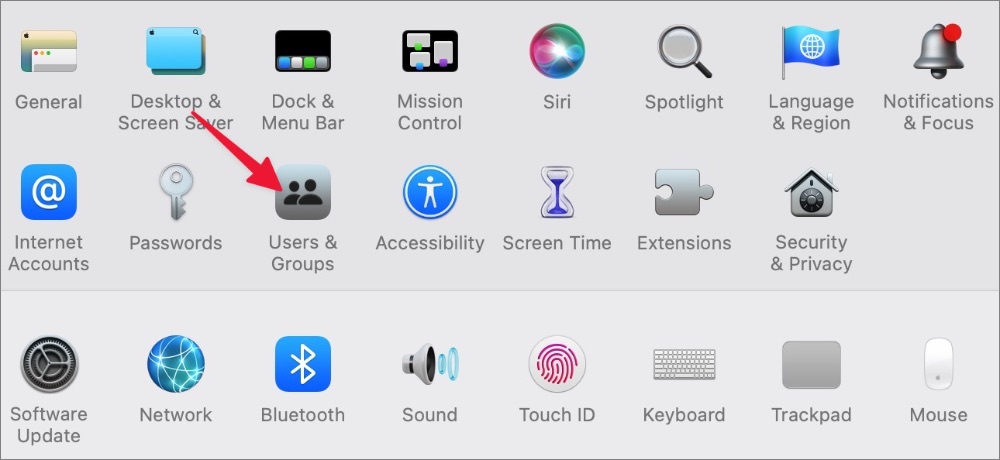
3. Wybierz Microsoft Edge i naciśnij – ikona na dole.
8. Usuń złośliwe pliki
Powinieneś uruchomić skanowanie zabezpieczeń systemu Windows, aby znaleźć i usunąć fałszywe pliki z komputera. Pliki te często niepotrzebnie zwiększają obciążenie procesora w tle.
1. Naciśnij klawisz Windows i wyszukaj Zabezpieczenia systemu Windows.
2. Naciśnij Enter, aby otworzyć aplikację.
3. Wybierz Ochrona przed wirusami i zagrożeniami na lewym pasku bocznym.
4. Uruchom szybkie skanowanie na swoim komputerze.
9. Zaktualizuj Microsoft Edge
Microsoft Edge zwykle aktualizuje się automatycznie w tle. Możesz również ręcznie zainstalować to samo z menu Ustawienia.
1. Przejdź do ustawień Microsoft Edge (patrz kroki powyżej).
2. Wybierz Informacje o Microsoft Edge na pasku bocznym.
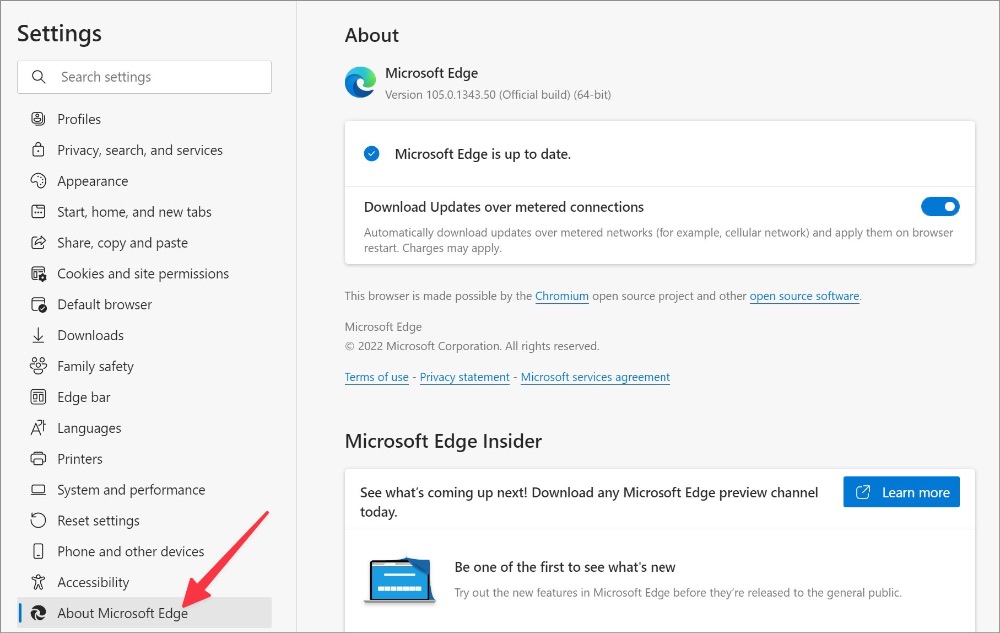
3. Edge rozpocznie pobieranie najnowsza wersja. Uruchom ponownie przeglądarkę, aby zakończyć instalację.
10. Zainstaluj wersję beta Microsoft Edge
Jeśli żadna ze sztuczek nie zadziała, przejdź na stronę Kanały Microsoft Edge Insider w internecie i pobierz wersję Microsoft Edge Beta lub Microsoft Edge Dev. Firma mogła już naprawić ten problem w wersji beta.
Połóż kres wysokiemu wykorzystaniu procesora Microsoft Edge
Wysokie użycie procesora przez Microsoft Edge może prowadzić do opóźnień. Nadal często spotykasz się z tym samym, nadszedł czas, aby porzucić przeglądarkę Edge na rzecz Chrome, Brave lub Opery na Windows i Mac.